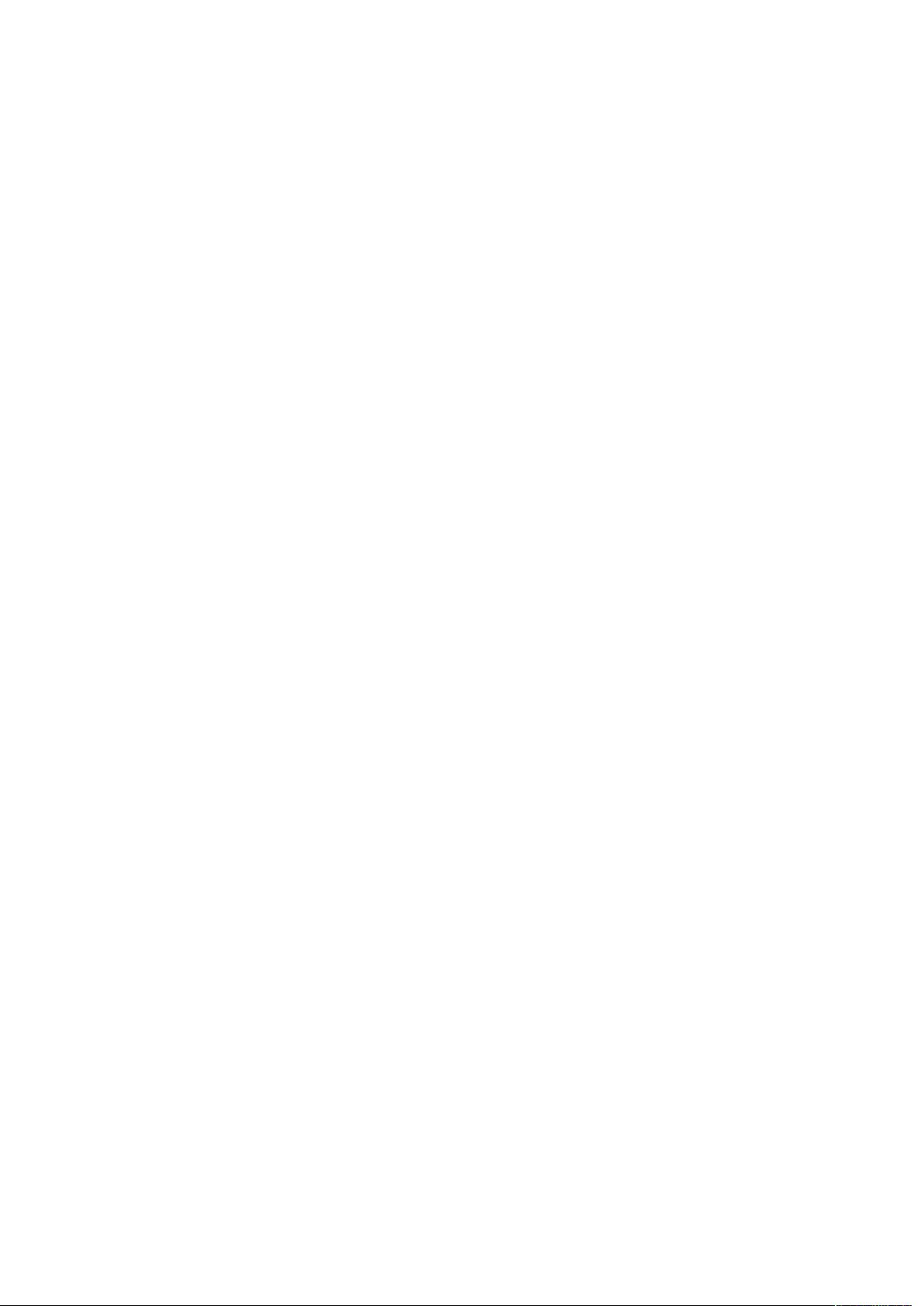安卓设备管理与文件操作:AM命令实例
需积分: 0 165 浏览量
更新于2024-09-09
收藏 44KB DOC 举报
该资源涉及的是在Android系统中使用adb shell和AM命令进行操作的一些基本示例,包括挂载系统为读写模式、切换目录、查看文件列表以及安装APK到系统应用目录。
在Android系统中,`AM`命令是Activity Manager的简称,它是Android系统中的一个重要组件,用于管理应用程序的生命周期、进程、活动栈等。它通过shell命令行提供了一系列接口供开发者或高级用户使用。在上述内容中,虽然没有直接使用`AM`命令,但整个流程是在为使用`AM`命令做准备,比如安装应用到系统APP目录。
首先,我们看到`mount -o remount,rw /system`这个命令,这是将系统的挂载点从只读变为读写模式。在默认情况下,Android系统的/system分区是只读的,如果需要修改系统文件(如安装系统级应用),必须先将其挂载为读写模式。
接着,尝试切换到`/mnt/sda1`目录,可能是因为要在SD卡或内部存储的这个路径下查找或操作文件。但执行`cd /mnt/sda1`时遇到了错误,提示未找到命令,这可能是由于`/system/bin/sh`环境不支持`cd`命令或者路径不存在。
然后,尝试执行`ext`命令,但同样提示未找到,这可能是因为`ext`不是一个内置的shell命令或者用户想要执行的某个文件名。
之后,退出当前shell会话并再次尝试进入`/mnt/sda1`,这次成功了,并列出该目录下的文件,其中包括多个APK文件。这表明用户可能在尝试安装这些应用到系统中。
用户执行`install WiFiAdb_znds.apk /system/app`,试图将`WiFiAdb_znds.apk`安装到系统的`app`目录下,这意味着将该应用作为系统应用来安装。然而,实际上在Android系统中,通常需要使用`pm install`命令来安装APK,而非直接的`install`命令,这可能是用户操作的一个误解。
最后,用户进入`/system/app`目录,查看其中的文件,显示了一些预装的系统应用APK和对应的`.odex`文件,`.odex`文件是优化过的Dalvik字节码,用于提高应用运行效率。
这段内容主要展示了如何在Android设备上通过adb shell访问系统,并尝试进行文件操作和应用安装,但存在一些不准确的地方,例如错误地使用了`cd`和`install`命令。在实际操作中,应当确保对Android系统有深入理解,并正确使用相关的shell命令。
2022-08-25 上传
2018-01-11 上传
2021-10-11 上传
2021-01-04 上传
2016-06-07 上传
2011-12-19 上传
2018-05-29 上传
2019-01-27 上传
2018-10-11 上传
qq_30912493
- 粉丝: 0
- 资源: 1
最新资源
- 基于bootsnav的响应式多级导航菜单特效.zip
- MyseliaJavaSandbox:应用程序构建,测试和部署套件
- 基于MATLAB的最小生成树Prim算法 源代码程序.rar
- swift-extensions-performance:Swift 1.2 中扩展的编译时间基准
- boyizhibiao.zip_
- Python数据分析与挖掘实战_Python数据分析与挖掘实战_python_数据分析_
- bmi-calculator:BMI计算器
- Scratch少儿编程项目音效音乐素材-【声音提示】音效-对方挂掉电话后的提示音_MP3.zip
- 基于HTML5 audio的Material design风格音频播放器特效源码.zip
- lineapro-phonegap-plugin:LineaPro Phonegap 插件
- BatchProcessor:简单的XML批处理处理器来解析和执行命令
- 48--[星星猎手].zip源码scratch2.0 3.0编程项目源文件源码案例素材源代码
- SerialPort.zip
- Rdp_COM_XE8_RDp_生成XE8下的RdpCOM安装包_支持屏幕控制_
- matlab_weixing_for.zip_matlab例程_matlab_
- Scratch少儿编程项目音效音乐素材-【日常生活】音效-东西落地声.zip